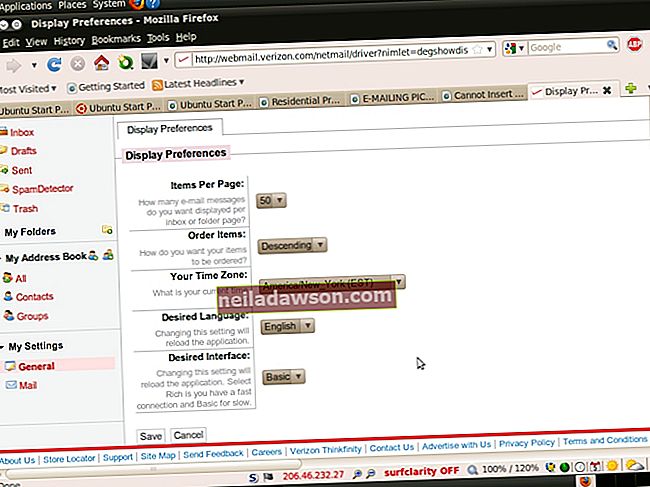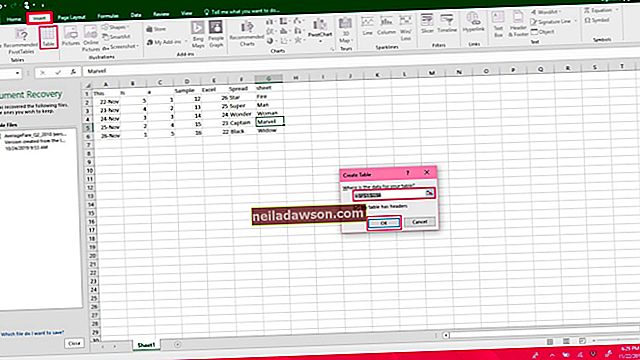Apple, Inc: n tabletti, iPad, vaatii sen omistajia käyttämään iTunes-sovellusta laitteen määrittämiseen ja synkronointiin. Kun aktivoit iPadin iTunesissa ensimmäisen kerran, sinun on annettava nimi, jota iTunes ja monet muut sovellukset voivat käyttää laitteen tunnistamiseen. Voit vaihtaa käyttäjiä iPad- laitteissa milloin tahansa iTunesin kautta.
IPadin omistajan vaihtaminen on erittäin helppoa ja vaihdettuaan iTunes-tilit uudelle omistajalle, vaikutukset tapahtuvat välittömästi. Omistajanvaihdolle on useita syitä, vain varmista, ettet luovu iPadin omistajuudesta, ennen kuin olet varma päätöksestä.
Syyt muuttaa iPad-omistajaa
Omistajanvaihto voi tapahtua pysyvästi tai väliaikaisesti. Pysyvät muutokset edellyttävät palvelujen täydellistä sulkemista ja kaikkien linkitettyjen laitteiden irrottamista. Jos myyt tai lahjoitat laitetta, varmista, että iPadilla on uusi alku uudelle käyttäjälle. Tähän sisältyy iTunes-tilin irrotus ja laitteeseen tallennettujen tietojen poistaminen.
Tilapäinen omistajanvaihto on hieman helpompaa yksinkertaisen kirjautumisen ulos iTunesista ja uuden käyttäjän kirjautumisen avulla. Kaikkien laitteeseen kytkettyjen palveluiden lataamista jatketaan, ellet peruuta käytäntöä tai siirrä palvelua uuteen laitteeseen.
Viime kädessä omistajanvaihtoprosessi on yksinkertainen ja vaatii hyvin vähän aikaa. Tyypillisesti kaikkein aikaa vievin ominaisuus on palvelun peruuttaminen tai siirtäminen matkapuhelinoperaattorin kautta.
Poista synkronointi käytöstä ja poista henkilökohtaiset tiedot
Ennen kuin luovutat iPadin, poista synkronoinnit liitetyistä laitteista. Puhelimesi, tietokoneesi ja kellosi synkronoidaan mahdollisesti laitteeseen. Poista liitokset yksinkertaisesti purkamalla laitepari.
Seuraavaksi sinun on poistettava henkilökohtaiset tietosi. Älä kuitenkaan poista mitään manuaalisesti, koska olet silti kirjautunut pilveesi. Poistaminen poistaa tiedot pilvestäsi ja myöhemmin muista laitteista.
Kirjaudu ensin ulos iCloud- ja iTunes-tileistäsi. Napsauta vain Asetukset ja Kirjaudu sitten ulos, jotta pilvipalvelut poistetaan vakavasti. Monet käyttäjät pysähtyvät tässä vaiheessa ja siirtävät omistajuuden. Ota yksi lisäaskelma ja poista kaikki jäännöstiedot iPadista.
Palaa asetuksiin , napsauta Yleiset ja sitten Palauta . Napsauta Poista kaikki sisältö ja asetukset -toimintoa tyhjentääksesi iPadin kokonaan uudelle käyttäjälle.
Palvelun siirtäminen
Tässä vaiheessa iPad luetaan uudelle käyttäjälle. He voivat yksinkertaisesti kirjautua sisään iTunes-tililleen aloittaakseen. Ainoa jäljellä oleva elementti on palvelunäkökulma, jota käytetään iPadin siirtämiseen uudelle omistajalle .
Jos käytit iPadia vain WIFI-verkossa etkä koskaan yhdistänyt palvelua, muita vaiheita ei tarvita. Jos iPad on yhdistetty palveluun SIM-kortin kautta, poista kortti ja ota yhteyttä operaattoriin palvelun vaihtamisesta. Työnnä paperiliittimen pää SIM-lokeron viereiseen reikään, jolloin kortti poistetaan. Voit asettaa kortin uuteen iPadiin siirtääksesi nykyisen palvelun uuteen laitteeseen.
IPad, joka on yhdistetty palveluun ilman SIM-korttia, vaatii puhelun palveluntarjoajalta palvelun katkaisemiseksi tai palvelun siirtämiseksi uudelle omistajalle. Prosessi vaihtelee palveluntarjoajan mukaan, mutta kutsu asiakaspalveluun yleensä ratkaisee muutoksen.
Toinen vaihtoehto on käydä suoraan palveluntarjoajallesi. Myymäläkäynnit varmistavat, että palvelu peruutetaan tai siirretään turhauttamatta prosessin käsittelyä puhelimitse.